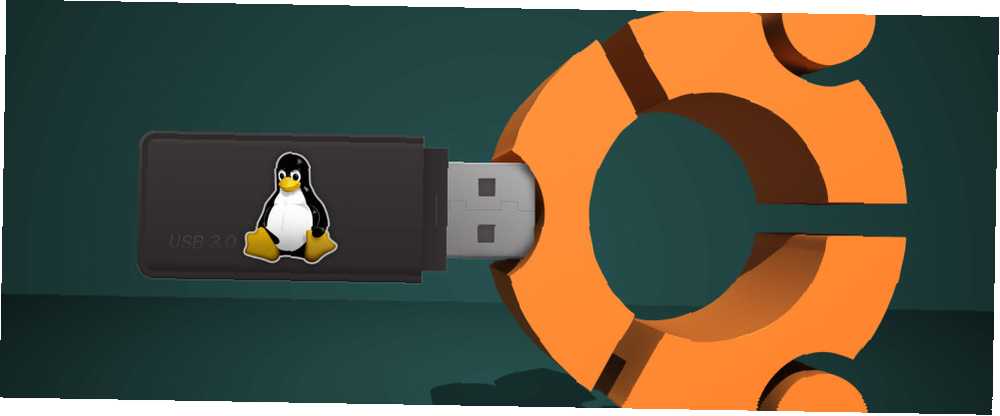
Peter Holmes
0
1363
112
Çıkarılabilir USB depolama birimi bir bilgisayardan diğerine veri aktarımını kolaylaştırır, ancak kullandığınız bilgisayar taktığınızda otomatik olarak cihazı takmazsa, USB'ye veya USB'den bu hareketli verileri bulmanız olasıdır. doğru komutlar olmadan sürücü zor, imkansız değilse.
Alternatif olarak, bir SD kart ile benzer bir sorununuz olabilir.
Raspberry Pi'nin Raspbian Jessie işletim sistemi 5 Yolları Yeni Raspbian Jessie Ahududu Yapar gibi, popüler dağıtımlara sahip USB aygıtları ve SD kartları (Ubuntu kullanıyoruz) ve daha az kullanılan dağıtımları çevreleyen sorunlara ve çözümlerine göz atalım. Pi'nin 5 Yolu Kullanması Daha Kolay Yeni Raspbian Jessie, Ahududu Pi'nin Kullanımı Kolaylaştırıyor Temmuz'da Debian Jessie'nin piyasaya sürülmesinin ardından, Raspberry Pi topluluğu, "ebeveyn" dağıtımına dayanan Raspbian türevinin yeni bir sürümüyle kutsandı. .
Olgun Linux Distros ile USB Flash Cihazları Kullanma
Bir USB aygıtı bağlandığında ne olmak istediğimiz, uzun süredir çalışan, olgun Linux dağıtımlarında görülebilir, akılda geliştirilmiş, kullanıcı odaklı bir deneyim ile tasarlananlar. Genellikle, bunlar Ubuntu gibi Windows ve OS X’e alternatif olarak sunulan dağıtımlardır..
Burada, bir USB flaş cihazını bağlamak, sadece fişe takmak demektir.
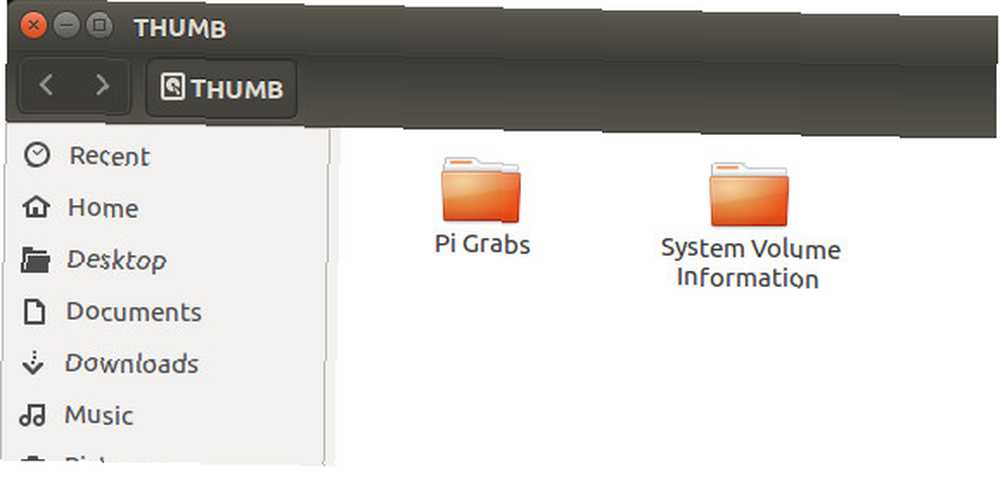
Bunu yaptıktan sonra, sürücünün içeriğini listeleyen ve ardından istediğiniz gibi göz atabileceğiniz bir pencere görünür..
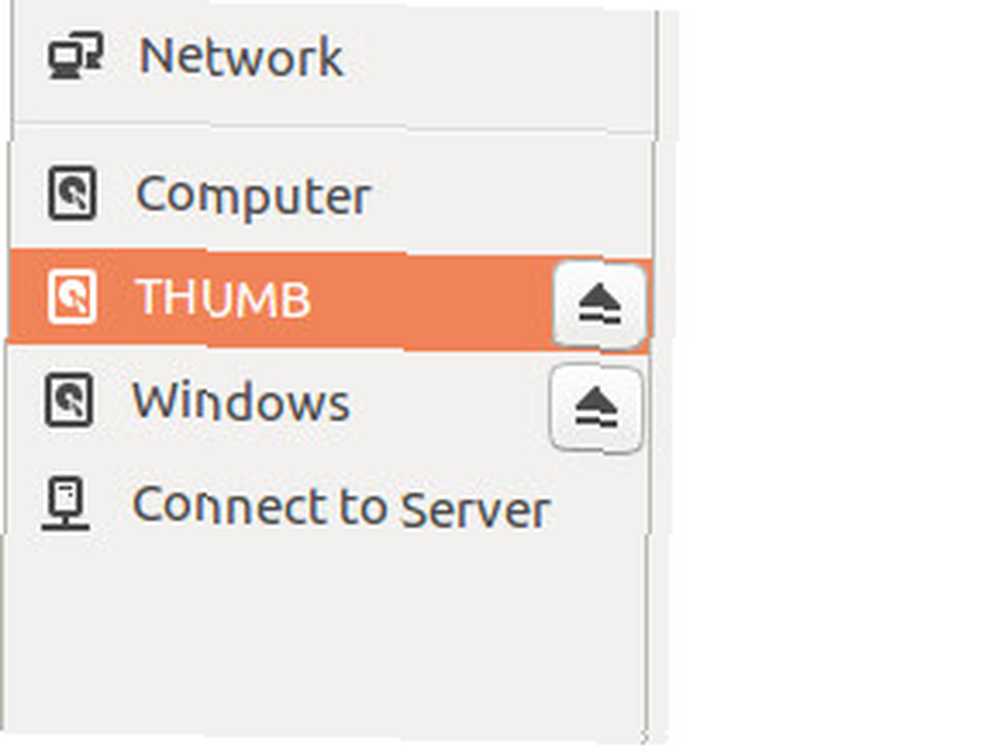
Bu arada, sürücünün emniyetli bir şekilde çıkarılması da basittir ve çıkartma düğmesine basmak kadar kolaydır - tabii ki güvenli bir şekilde çıkarmak için - ve cihazın fiziksel olarak bağlantısını kesmek.
Ne SD Kartlar Hakkında?
Aynısı SD kartlar için de geçerlidir (en iyi sonuçlar için, güvenilir bir üreticiden bir cihaz olduğundan emin olun. 5 Bir MicroSD Kart Alırken Kaçınılması Gereken Hatalar 5 Bir MicroSD Kart Satın Alırken Kullanılmaması Gereken Hatalar MicroSD kartlarını satın almak basit görünebilir, ancak burada Satın aldığınızdan pişman olmak istemiyorsanız önlemek için birkaç önemli hata.), kartta exFAT dosya sistemi kullanılıyorsa, otomatik olarak monte edilmeyeceğini öğrenebilirsiniz. Bir hata mesajı bile görebilirsiniz. Bu durumda, muhtemelen exfat-utils yazılımının kurulu olmamasıdır. Bu, Linux sisteminizin bir exFAT depolama cihazının içeriğini okumasını sağlar.
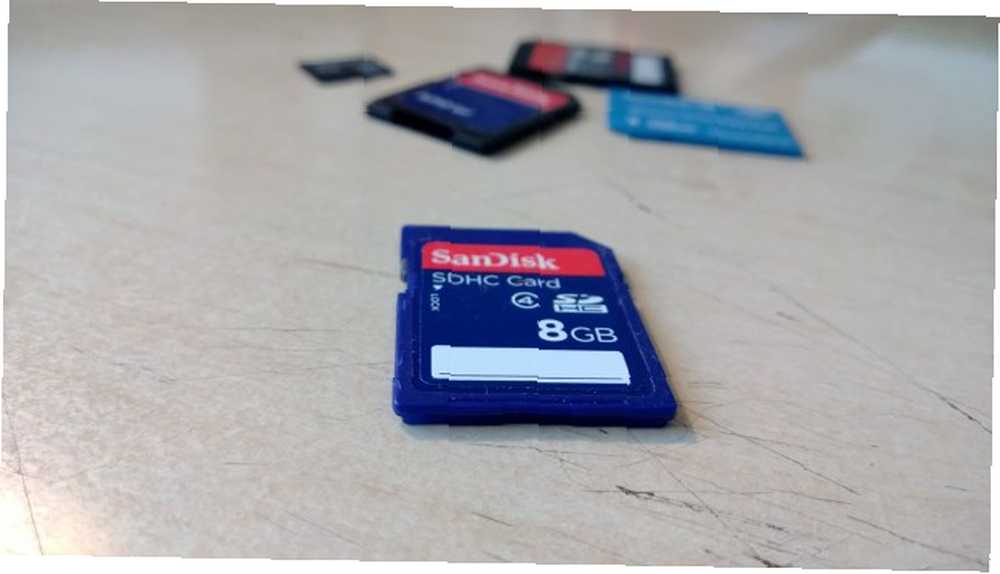
Ubuntu 14.04 veya daha yeni bir sürümüne yüklemek için
sudo apt-get kurulum exfat-sigorta exfat-utils13.04 ve önceki sürümler için, yükleme bir ppa gerektirir:
sudo apt-add-depo ppa: relan / exfat sudo apt-get güncelleme sudo apt-get install sigorta-exfatExFAT desteği takılıyken, SD kartınızı taktığınızda (belki de dijital kameranızla kullanılan bir aygıt), nasıl ilerlemek istediğiniz konusunda uyarılırsınız. Kolaylık olması için, cihazın dosya yöneticisine açılmasını istiyorum.
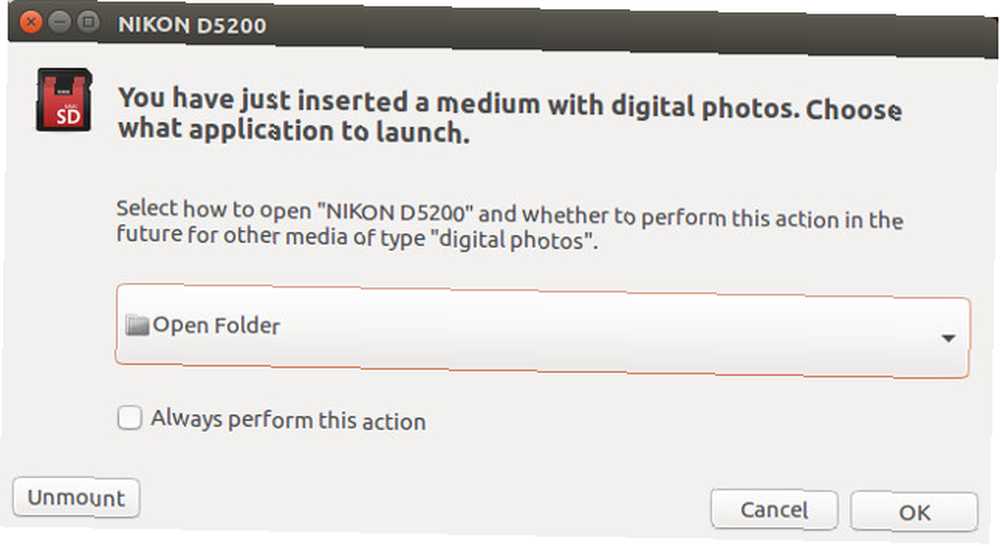
Benzer şekilde, NTFS dosya tablosunu kullanarak bir cihazı monte etmekte zorluk çekiyorsanız (bazıları bu dosya sistemini tercih eder) FAT32 Sürücünüzü Reform Yapma - NTFS - ve Avantajları FAT32 Sürücünüzü NTFS'ye Yeniden Biçimlendirme - Ve Avantajları Bunu yapmak Bilmiyor olabilirsiniz, ancak sürücüleriniz için doğru dosya sistemini seçmek gerçekten çok önemli. Bütün dosya sistemlerinin ana fikri aynı olsa da, her birinin üzerinde birçok avantaj ve dezavantaj var.
sudo apt-get kurulum ntfs-3g… Sonra içeriği görmek için yeniden yerleştir.
Ahududu Pi Üzerine Montaj Sürücüleri
Seçtiğiniz Linux dağıtımı USB sürücülerin otomatik olarak bağlanmasını desteklemiyorsa, bunu el ile ayarlamanız gerekir..
Örneğin, Raspbian çalıştıran bir Ahududu Pi'ye bir USB sürücü taktıysanız, otomatik olarak takılmadığını göreceksiniz. Bununla birlikte, bunun gerçekleşmesi için ek bir yazılım gerekmez; sadece birkaç komut eklemeniz gerekir!
Cihazı yerleştirerek başlayın. Son cihazlarda, yeterli yedek yuvaya sahip olmalısınız, ancak olmasanız da ya da sadece iki USB yuvasına sahip eski bir Pi kullanıyorsanız (ya da sadece bir tanesiyle bir Pi Zero, Raspberry Pi Zero'ya Başlarken Raspberry Pi'ye Başlarken Sıfır Yapıştırılmış bir dergi satın almış ya da çevrimiçi bir kit bulmuş olsanız da, şu anda 5 dolarlık bir bilgisayarın gururlu sahibisiniz: Raspberry Pi Zero.), Sonra güçlü bir USB hub önerilir..

Takılı olduğunda cihazı otomatik olarak monte edecek şekilde ayarlamak isterseniz, aşağıdaki komutla cihazın benzersiz referans numarasını kontrol edin:
ls -l / dev / disk / by-uuid // Sda için listelenen 8 basamaklı ID kodunu not edin. Her biri kendi UUID'si bulunduğundan, bağlamayı planladığınız tüm USB depolama aygıtları için bunu yapmanız gerekecektir..
Bir sonraki adım, bir klasör oluşturarak yapabileceğiniz bir bağlama noktası oluşturmaktır:
sudo mkdir / media / usb… Daha sonra pi kullanıcısını kontrol altına alın (eğer varsayılan kullanıcı adını değiştirdiyseniz, Ahududu Pi'nizi Güvenceye Alınması: Parolalardan Güvenlik Duvarlarına Güvencesi Ahududu Pi'nizi Güvenceye Alınması: Şifrelerden Güvenlik Duvarlarına Güvenliği Herkes Ahududu Pi'nizin varsayılan kullanıcı adını ve şifresini bulmak için Google’ı kullanabilir. Davetsiz misafirlere bu şansı verme!
sudo chown -R pi: pi / medya / usbSürücüyü elle monte etmek başka bir tek komuttur:
sudo mount / dev / sda1 / ortam / usb -o UID = pi, gid = piBu aşamada, dosya yöneticisinde bulacağınız / media / usb içindeki dosyaları okuyabilir, yazabilir, silebilir ve taşıyabilirsiniz. Yukarıdaki komutun ayrıca girilebileceğini unutmayın:
sudo montaj / dev / sda1 / medya / usb… Ama bu, yalnızca ideal olmayan, sudo kullanarak yazabilmenize neden olacaktı..
Pi sürücüyü kaldırmak istediğinizde çalışıyorsa, umount komutunu kullanın:
umount / medya / usbBize doğru komutu unutmayın umount, değil “unmount”. Pi kapatıldığında, sürücülerin ne zaman ve ne zaman olduklarını kesebilirsiniz. Aynı herhangi bir cihaz için de geçerlidir.
Ahududu Pi Üzerine Otomatik Montajlı Sürücüler
El ile montaj yeterince kullanışlıdır, ancak yukarıdakilerin çoğundan geçmemek için sürücüyü takıldığında otomatik olarak monte edecek şekilde ayarlayabilirsiniz. Not aldığın UUID'yi hatırladın mı? Bu işe yarıyor.
Fstab dosyasını nano gibi bir metin düzenleyicide açarak başlayın..
sudo nano / etc / fstabDosyanın sonuna şu satırı ekleyin:
UUID = [YOUR_UUID] / medya / usb araç otomatik, başarısız, boş zaman, kullanıcılar, rw, kullanıcı kimliği = pi, gid = pi 0 0Bu işlemi yapmak için cihazı yeniden başlatmanız gerekir..
sudo yeniden başlatmaUUID'nizi belirtilen yere yerleştirdiğiniz sürece, kaydedildikten sonra (kaydetme ve çıkış için Ctrl + X) sürücü yerleştirildiğinde otomatik olarak monte edilir. Unutmayın, diğer sürücüler için her cihazın UUID'sine ek satırlar eklemeniz gerekir..
Fstab dosyasına eklenen bir sürücüyü güvenle kaldırmak için,
sudo umount / medya / usbUSB Aygıtlarını Takma ve Çıkarma: Çok Zor Değil
Raspbian’a sürücü monte ederken sorun yaşadığımda, bunun gerçekten bir sorun olduğuna şaşırdım; Raspbian Jessie o kadar faydalı bir işletim sistemi ki zaten yerinde bir otomatik yazılım çözümü olmasını bekliyordum..
Bununla birlikte, çözüm yeterince basit ve elbette Debian tabanlı işletim sistemi, kullanıcının gereksinimlerine göre otomasyona izin verecek kadar esnek..
Ubuntu veya Raspbian'da USB flash veya SD kart takarken sorun mu yaşıyorsunuz? Bize bundan bahset.











